ArcGIS 10.4.1 for Server se suministra como un programa de instalación y se ejecuta mediante una utilidad denominada Setup.exe.
Precaución:
La actualización de ArcGIS Server reiniciará todos los servicios. Piense en la posibilidad de dejar su sitio de ArcGIS Server fuera de línea durante la actualización.
Antes de actualizar su sitio ArcGIS Server, asegúrese de que todas las bases de datos que utiliza son compatibles con la versión de ArcGIS Server actualizada. Consulte el tema sobre requisitos de los sistemas de administración de bases de datos relacionales pertinente, por ejemplo Requisitos de base de datos Microsoft SQL Server para obtener información detallada.
Nota:
A partir de la versión 10.4, la conexión a una geodatabase SQL Server 2008 o SQL Server 2008 R2 existente requiere la instalación de un cliente de SQL Server de una versión más reciente en el equipo con ArcGIS Server. Consulte KB #46427 para obtener más información. No se pueden crear nuevas geodatabases en SQL Server 2008 ni en SQL Server 2008 R2 a partir de la versión 10.4.
Al utilizar ArcGIS Server con ArcGIS Data Store, asegúrese de que actualiza ArcGIS Server antes de actualizar ArcGIS Data Store.
Para obtener los pasos sobre cómo hacer una copia de seguridad de su sitio antes de actualizar, consulte Hacer una copia de seguridad y restaurar la configuración del sitio de ArcGIS Server. Tenga en cuenta que la copia de seguridad no se puede utilizar en el sitio actualizado. Solo se puede utilizar para restaurar el sitio a la versión anterior si necesita volver a ella.
Si su sitio está en modo de solo lectura, el modo del sitio se establecerá en editable al actualizarlo. Después de que todos los equipos del sitio se hayan actualizado correctamente, el sitio permanecerá en modo editable. Puede cambiar de nuevo al modo de solo lectura cuando finalice la actualización.
Actualizar un sitio con un equipo
Si tiene un sitio ArcGIS Server con un solo equipo, siga los pasos que figuran en las secciones siguientes para actualizar el servidor SIG a la versión 10.4.1. Las opciones siguientes están disponibles para actualizar el servidor SIG:
Actualizar un sitio con varios equipos
Si tiene un sitio ArcGIS Server con varios equipos, tendrá que actualizar cada servidor SIG en el sitio a la versión 10.4.1. Le recomendamos que actualice cada servidor SIG de forma secuencial, es decir, espere a que el primer servidor SIG se actualice antes de actualizar el siguiente servidor SIG. Cada servidor SIG del sitio deberá tener el mismo número de versión y disponer exactamente de la misma licencia.
Las opciones siguientes están disponibles para actualizar los servidores SIG. Repita los pasos de actualización en cada servidor SIG para actualizar el sitio a la versión 10.4.1.
Actualizar una versión anterior con el programa de instalación
Nota:
Si se produce el siguiente error, significa que ha iniciado setup.msi en lugar de setup.exe:
"No se encuentra parche de actualización. ArcGIS 10.1 for Server no se puede actualizar directamente a10.4.1 sin este parche. Consulte la guía de instalación para obtener más información."
Se recomienda utilizar setup.exe para actualizar ArcGIS Server a 10.4.1. Si su organización tiene restricciones que impiden utilizar setup.exe, consulte Actualizar una versión anterior de manera automática utilizando setup.msi.
Durante la instalación, lea el acuerdo de licencia y acéptelo, o salga de la instalación si no está de acuerdo con los términos.
El programa de instalación muestra los componentes que se instalarán.
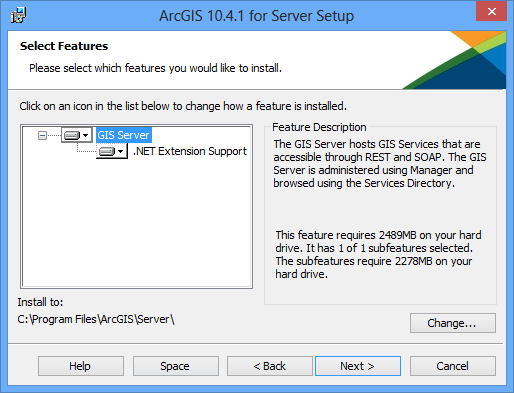
Si ve el siguiente cuadro de diálogo después del cuadro de diálogo Seleccionar componentes, significa que no se ha encontrado Microsoft .NET Framework 4.5 en su equipo. El componente .NET Extension Support requiere Microsoft .NET Framework 4.5. El componente .NET Extension Support es necesario para el desarrollo y uso de la extensión de objeto del servidor (SOE) y del interceptor de objetos del servidor (SOI). Si tiene la intención de desarrollar o utilizar las SOE o SOI, siga las instrucciones en el cuadro de diálogo para instalar el componente .NET Extension Support.
Legado:
En las versiones anteriores, la configuración de ArcGIS Server requería Microsoft .NET Framework 3.5 Service Pack 1 (SP1) para instalar el componente .NET Extension Support.
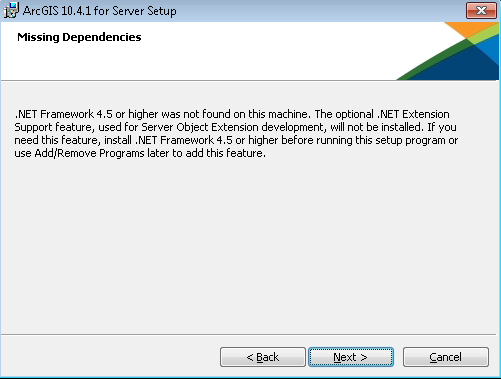
La cuenta de ArcGIS Server utilizada por la instalación existente se rellena en el cuadro de entrada de Cuenta de ArcGIS Server. Escriba la contraseña de la cuenta de ArcGIS Server. Normalmente, es la contraseña definida al instalar el software. Si la contraseña ha cambiado desde que se instaló el software, por ejemplo, mediante la utilidad de configuración de la cuenta de ArcGIS Server, deberá introducir la contraseña designada al modificar la cuenta.
Si la contraseña no se valida correctamente, aparece un mensaje de error indicando que la contraseña no es válida. Si no está seguro de la contraseña que corresponde a la cuenta de ArcGIS Server, póngase en contacto con el administrador del sistema o restablezca la contraseña utilizando la utilidad de configuración de cuenta de ArcGIS Server. Para obtener más información, consulte Cuenta de ArcGIS Server.
Si seleccionó la segunda opción, tengo un archivo de configuración con la información de cuenta generada por una ejecución previa de esta configuración, las credenciales contenidas en el archivo de configuración del servidor deberán ser las mismas que las utilizadas por el sitio ArcGIS Server existente.
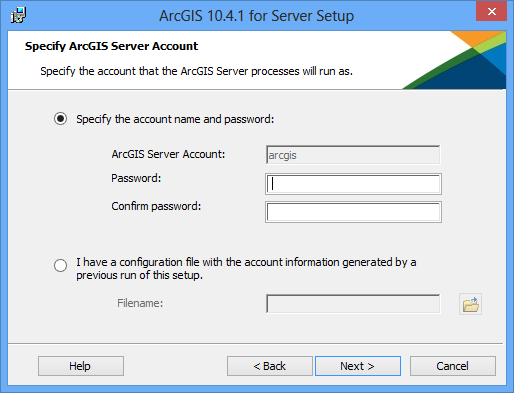
Si selecciona Especificar el nombre de cuenta y la contraseña e introduce manualmente la información de la cuenta ArcGIS Server, el siguiente cuadro de diálogo le ofrecerá la opción de exportar un archivo de configuración del servidor. Si no desea exportar un archivo de configuración, haga clic en Siguiente y acepte la opción predeterminada No exportar el archivo de configuración. Si desea exportar un archivo de configuración del servidor para futuras instalaciones, seleccione Exportar archivo de configuración. Navegue hasta una carpeta segura y escriba un nombre para el archivo de configuración.
Nota:
Hay varias razones por las que debe exportar un archivo de configuración del servidor:
- Para crear la misma cuenta cuando instala ArcGIS Server en varios equipos.
- Almacenar la cuenta y utilizarla cuando realice una actualización a una versión más reciente.
- Para realizar una instalación de manera automática en que el nombre de usuario y la contraseña estén cifrados.
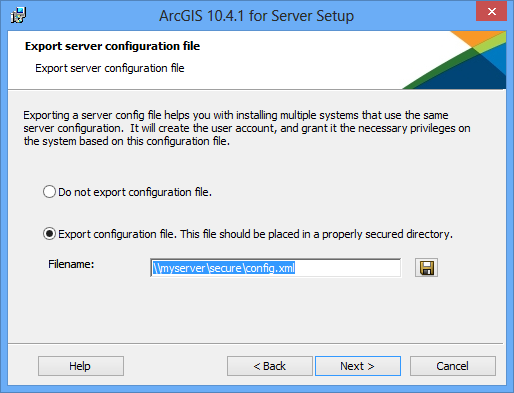
Precaución:
Al exportar un archivo de configuración del servidor a un recurso compartido en red, la cuenta del Sistema local del equipo donde se instala ArcGIS Server debe disponer de permiso de escritura en el recurso compartido en red. Por ejemplo, si se instala ArcGIS Server en un equipo llamado Quick, la cuenta del Sistema local de Quick debe disponer de permisos de escritura en el recurso compartido en red. Si no se establecen estos permisos, es posible que el archivo de configuración del servidor no se exporte correctamente. Si no está seguro de cómo se establecen los permisos del recurso compartido en red, póngase en contacto con el administrador del sistema o exporte el archivo de configuración del servidor localmente y cópielo después en el recurso compartido en red.
Para terminar la instalación, siga las instrucciones en pantalla.
Después de completar la instalación, ArcGIS Server Manager se abre automáticamente. No es necesario volver a autorizar ArcGIS Server.
Si ha configurado ArcGIS Web Adaptor para utilizarlo en su sitio, deberá instalar también 10.4.1. Para obtener instrucciones, consulte el siguiente Web Adaptor aplicable:
Si tiene un sitio ArcGIS Server con varios equipos, repita los pasos anteriores en los servidores SIG restantes en el sitio.
Si desea disponer de la función para actualizar contraseñas en conexiones de base de datos registradas y administradas que se utilizan en los servicios existentes, debe ejecutar la utilidad del comando ExternalizeConnectionStrings.bat para actualizar las conexiones del servicio existentes.
Actualizar una versión anterior de manera automática
Cuando se actualiza de manera automática utilizando setup.exe, se debe especificar la cuenta de ArcGIS Server utilizada por el software. Normalmente, es la cuenta definida al instalar el software. Si la cuenta ha cambiado desde que se instaló, por ejemplo, mediante la utilidad de configuración de cuenta de ArcGIS Server, deberá introducir el nombre de usuario y la contraseña definidos durante la modificación de la cuenta.
Si no se especifica la cuenta de ArcGIS Server o no coincide con la cuenta de ArcGIS Server que utiliza la instalación actual, el proceso de instalación muestra un mensaje que indica que no ha sido posible validar las credenciales. Como resultado, se interrumpirá la instalación
Puede determinar la cuenta de ArcGIS Server accediendo a la utilidad de configuración de cuenta de ArcGIS Server en el menú Inicio del equipo donde se encuentra alojado ArcGIS Server. La cuenta de ArcGIS Server aparece indicada en el cuadro de diálogo. Si no está seguro de la contraseña que corresponde a la cuenta de ArcGIS Server, póngase en contacto con el administrador del sistema o restablezca la contraseña utilizando la utilidad de configuración de cuenta de ArcGIS Server. Para obtener más información, consulte Cuenta de ArcGIS Server.
En el ejemplo siguiente, la cuenta de ArcGIS Server que utiliza el el software es myaccount:
<path to ArcGIS for Server setup download folder>\Setup.exe /qb USER_NAME=myaccount PASSWORD=mypassword
Si ha configurado ArcGIS Web Adaptor para utilizarlo en su sitio, deberá instalar también 10.4.1. Para obtener instrucciones, consulte el siguiente Web Adaptor aplicable:
- Instalar ArcGIS 10.4.1 Web Adaptor (IIS)
- Instalar ArcGIS 10.4.1 Web Adaptor (Java Platform) en Windows
- Instalar ArcGIS 10.4.1 Web Adaptor (Java Platform) en Linux
Nota:
Si tiene un sitio ArcGIS Server con varios equipos, repita la actualización de forma automática en los servidores SIG restantes en el sitio.
Si desea disponer de la función para actualizar contraseñas en conexiones de base de datos registradas y administradas que se utilizan en los servicios existentes, debe ejecutar la utilidad del comando ExternalizeConnectionStrings.bat para actualizar las conexiones del servicio existentes.
Actualizar los servicios para permitir cambios de contraseña
Los servicios SIG utilizan las credenciales de las bases de datos registradas y administradas del servidor SIG para acceder a los datos. Si el servicio se conecta a las bases de datos registradas o administradas utilizando un usuario de base de datos y la contraseña de ese usuario cambia, el servicio ya no podrá acceder a los datos. A partir de la versión de ArcGIS 10.4, los servicios publicados están configurados para que pueda actualizar las contraseñas de la base de datos. No obstante, si actualiza ArcGIS 10.3.1 for Server o una versión anterior a la versión 10.4.1 y tiene servicios de mapa, de entidades o de imágenes que acceden a la base de datos utilizando un usuario de la base de datos, deberá ejecutar la utilidad del comando ExternalizeConnectionStrings.bat para actualizar los servicios en el caso de que desee disponer de la función para actualizar las contraseñas de las bases de datos registradas o administradas que se utilizan en dichos servicios.
Nota:
Aunque con el comando ExternalizeConnectionStrings.bat se actualizará la conexión de base de datos, el restablecimiento de la contraseña no se aplicará a los servicios de geoprocesamiento existentes ni a los servicios de mapas resultantes asociados. No obstante, puede volver a publicar servicios de geoprocesamiento en su servidor SIG actualizado para obtener el tipo de conexión que se pueda actualizar para utilizar una contraseña nueva.
- Después de actualizar ArcGIS Server en todos los equipos de sitio de ArcGIS Server, inicie sesión en ArcGIS Server Manager y valide todas las bases de datos registradas. Acceda a Sitio > Data Store y haga clic en Validar todo.
- Si alguna de las conexiones de base de datos registrada no es válida, corrija la conexión.
- Inicie sesión en uno de los equipos de ArcGIS Server como administrador de Windows en ese equipo.
- Abra una ventana de comando como administrador de Windows (Ejecutar como administrador) y cambie el directorio a <ArcGIS Server installation directory>\ArcGIS\Server\tools\ExternalizeConnectionStringsArcGIS.
- Ejecute ExternalizeConnectionStrings.bat para actualizar la función de conexión para los servicios de mapas, de entidades o de imágenes existentes. Por ejemplo
C:\Program Files\ArcGIS\Server\tools\ExternalizeConnectionStrings>ExternalizeConnectionStrings.batSe obtendrá una lista de todos los servicios que se ejecutan en el sitio de ArcGIS Server, con mensajes que indican si la conexión se actualizó para el servicio.